Microsoft Teams saab videofiltrid, dünaamilise vaate ja palju muud

Microsoft Teams saab hulga uusi koosolekute funktsioone, sealhulgas dünaamiline vaade, Together-režiim, videofiltrid ja reaalajas reaktsioonid.
Alustage oma Yahoo Maili haldamist Microsoft Outlook 2019, 2016 või 365 meilikliendi abil, lisades oma konto. Kasutage lihtsalt neid samme selle seadistamiseks IMAP-i kaudu.
Yahoo peab esmalt olema seadistatud Outlookiga suhtlemiseks järgmiste sammude abil.
Logige veebibrauseri kaudu oma Yahoo Maili kontole sisse.
Minge lehele Konto turvaseaded .
Lülitage seade „ Luba vähem turvalist sisselogimist kasutavad rakendused ” asendisse „ Sees ”
Kui teie Yahoo kontol on lubatud kaheastmeline autentimine, peate looma Outlooki jaoks kolmanda osapoole parooli, järgides neid samme.
Külastage Yahoo konto turvalisuse lehte .
Valige lehe vasakus servas " Konto turvalisus ".
Kerige alla ja valige " Rakenduse paroolide haldamine ".
Valige väljal " Vali oma rakendus " " Outlooki töölaud " , seejärel valige " Genereeri ".
Kopeerige kuvatav parool turvalisse kohta. Valige " Valmis ".
Minge Outlookis jaotisesse Fail > Teave > Lisa konto .
Sisestage oma Yahoo e-posti aadress ja seejärel valige " Ühenda ".
Sisestage oma Yahoo konto parool ja valige " Ühenda ".
Valige " Valmis " ja olete valmis kasutama Yahoo Maili Outlookiga.
Minge Outlookis jaotisesse Fail > Teave > Lisa konto .
Valige " Käsitsi seadistamine või täiendavad serveritüübid ", seejärel valige " Järgmine ".
Valige " POP või IMAP " (soovitatav on IMAP), seejärel valige " Järgmine ".
Täitke järgmised andmed:
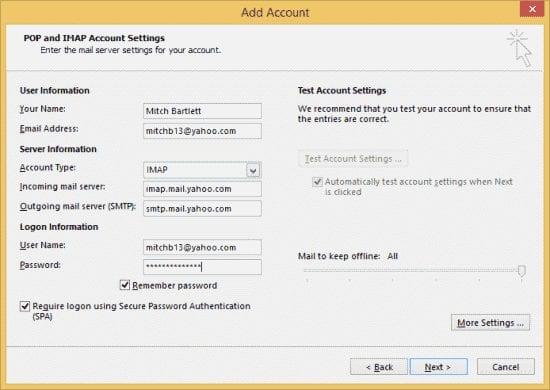
Valige nupp „ Veel seadeid… ”.
Valige vahekaart " Väljuvate sõnumite server " ja seejärel märkige ruut " Minu väljamineva serveri server (SMTP) nõuab autentimist ".
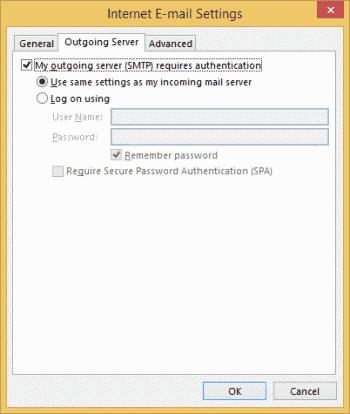
Valige vahekaart Täpsemalt ja seejärel täitke järgmine:
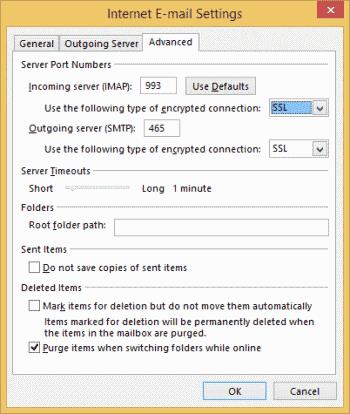
Valige " OK "
Valige " Järgmine ". Olge kannatlik, kuni suhtlus on loodud.
Kui ülesanded kuvatakse kui „ Lõpetatud ”, peaksite saama valida „ Sule ” ja olema valmis Yahoo meili kasutama koos Outlook 2016-ga. Kui ilmneb tõrge, kontrollige oma sätteid veel kord.
Microsoft Teams saab hulga uusi koosolekute funktsioone, sealhulgas dünaamiline vaade, Together-režiim, videofiltrid ja reaalajas reaktsioonid.
Microsoft Teams võimaldab nüüd kopeerida kõik olemasolevad plaanid Teamsi rühmadesse või meeskondadesse. Koostööplatvorm on integreeritud Microsoft Planneriga.
Microsoft Teamsi telefonide platvorm sai mitmeid funktsioone, sealhulgas rakendust People, reaalajas subtiitreid ja Teams-Skype'i koostalitlusvõimet.
Microsoft Forms võimaldab teil nüüd jagada oma digitaalseid küsimustikke või küsitluste vastuseid teie organisatsiooni konkreetsetele kasutajatele või rühmadele.
Microsoft Planner on Kanbani stiilis ülesannete haldussüsteem, mis on suunatud hõivatud meeskondadele ja kaugtöötajatele. Planner aitab teil ülesandeid korraldada, määrata ja jälgida
Office 2016 lisandmoodulid võimaldavad teil laiendada Office'i klientide, nagu Word, Excel, PowerPoint ja Outlook, võimalusi, funktsioone ja funktsioone, kasutades
minge lehele „Juurdepääs tööle või koolile“ Windows 10 sisaldab lihtsustatud valikuid töö- või koolikontoga ühenduses püsimiseks isiklikus seadmes.
Siin on mõned levinumad tekstiprobleemid ja kuidas neid parandada
Saate lisada kontakte otse meilist, nullist, failist, Excelist ja paljust muust. Selles juhendis selgitage hästi, kuidas saate seda teha.
Kas olete kunagi tahtnud manustada oma veebisaidile Office 365 dokumenti? Selles juhendis vaadake, kuidas saate seda teha
Microsofti uue pereturvalisuse rakenduse iOS-is ja Androidis eelvaate kuvamiseks saate registreeruda järgmiselt.
See juhend näitab teile hästi, kuidas saate mõne minutiga Microsoft Wordis CV-d teha.
Varsti on kooli lõpetamise aeg, mis tähendab, et paljud õpilased kaotavad peagi juurdepääsu oma koolis pakutavatele Office 365 kontodele. Kui te praegu kasutate
Kui kasutate operatsioonisüsteemi Windows 10, olete tõenäoliselt märganud teatist, mis kuvatakse aeg-ajalt ekraani paremas alaservas ja palub teil proovida
Microsoft avas mõni aeg tagasi oma Office'i ja Office 365 tootlikkuse tööriistade komplekti piiratud hulgale innukatele testijatele. Koos leebelt
Video on kaugtöö tegemisel tõhus viis teadmiste jagamiseks. Koha leidmine, kus videosisu kättesaadavaks teha kõigile, kes seda vajavad, võib olla rohkem
Selles juhendis vaadake, kuidas IT-administraatorid saavad vanu Office 365 kontosid kustutada.
Selles juhendis vaatleme lähemalt oma näpunäiteid ja näpunäiteid OneDrive'i jaoks, kuidas hallata oma salvestusruumi ja palju muud.
Microsofti OneDrive'i pilvesalvestusteenus võimaldab teil oma failidele juurde pääseda kõikjal, kus te viibite. Ettevõttel on tegelikult kaks erinevat, kuid sarnase nimega
Selle õpetuse abil saate teada, kuidas muuta Microsoft Word 2019, 2016 või 365 õigekirjakontrolli funktsiooni.
Kas soovite teada, kuidas muuta Microsoft 365 kahefaktorilist autentimist? Lugege seda artiklit, et õppida kõiki lihtsaid meetodeid ja oma kontot kaitsta.
Õppige dokumendile viimase lihvi lisamiseks Microsoft Wordis pildi ümberpööramise samme.
Kui OneNote viivitab, värskendage rakendust ja avage uus märkmik. Seejärel tühjendage rakenduse vahemälu ja keelake automaatne sünkroonimine.
See õpetus aitab teil lahendada probleemi, mille puhul te ei saa Microsoft Outlooki kohandatud sõnastikku sõnu lisada.
Kas soovite teada, kuidas Outlooki kalendrisse pühasid lisada? Lugege edasi, et saada teavet selle kohta, kuidas Outlooki pühadekalendrit lisada.
Siit saate teada, kuidas lahendada probleem, kus Microsoft Excel avaneb väga väikeses aknas. See postitus näitab teile, kuidas sundida seda uuesti normaalselt avama.
Õpetus rakenduses Microsoft Outlook 365 sõnumite saatmisel kuvatava profiilipildi muutmise kohta.
Kui tegelete Exceli andmebaasiga ja peate selle dubleerivate kirjete jaoks puhastama, kasutage Excelis teksti võrdlemiseks neid meetodeid.
Vaadake, kuidas oma Exceli faili ja konkreetseid lehti parooliga kaitsta, et vältida volitamata redigeerimist. Siin on sammud.
Tutvuge Exceli lahutamisvalemiga, lugedes seda ülimat juhendit kuue rakendusmeetodiga Exceli lahutamisvalemi kohta.

























